1、首先我们打开PS,新建画布。
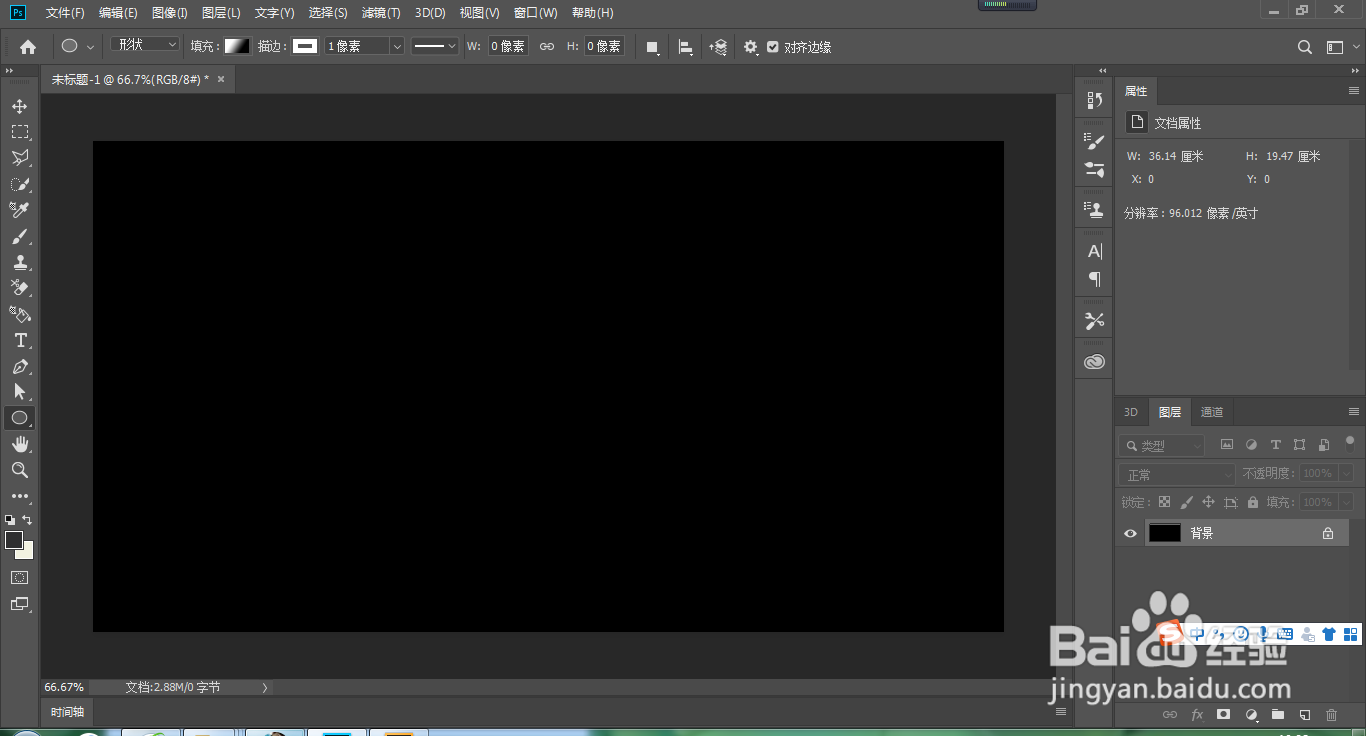
2、然后使用图形工具绘制一个图形,这里我们使用了矩形。

3、将填充颜色改为渐变。

4、我们吧渐变效果改为角度。这里的角度自己可以修改。

5、然后我们双击渐变色带。

6、再新的颜色对话框,我们在渐变色带上添加色块。
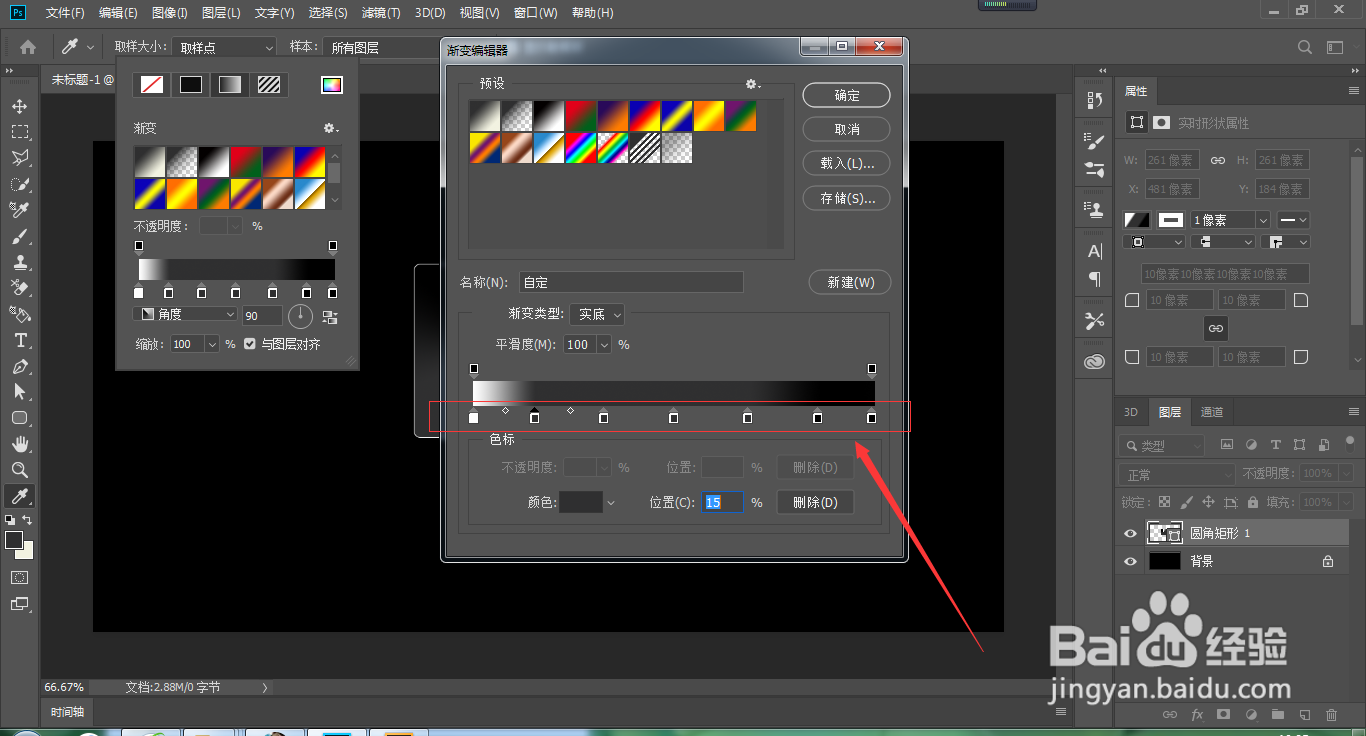
7、我们做的两色渐变,先设置深色渐变,并统一。

8、然后设置浅色渐变色块的颜色,并统一每个色块。

9、最后我们关闭对话框即可。这样的渐变效果就chulaile.

时间:2024-10-13 19:33:49
1、首先我们打开PS,新建画布。
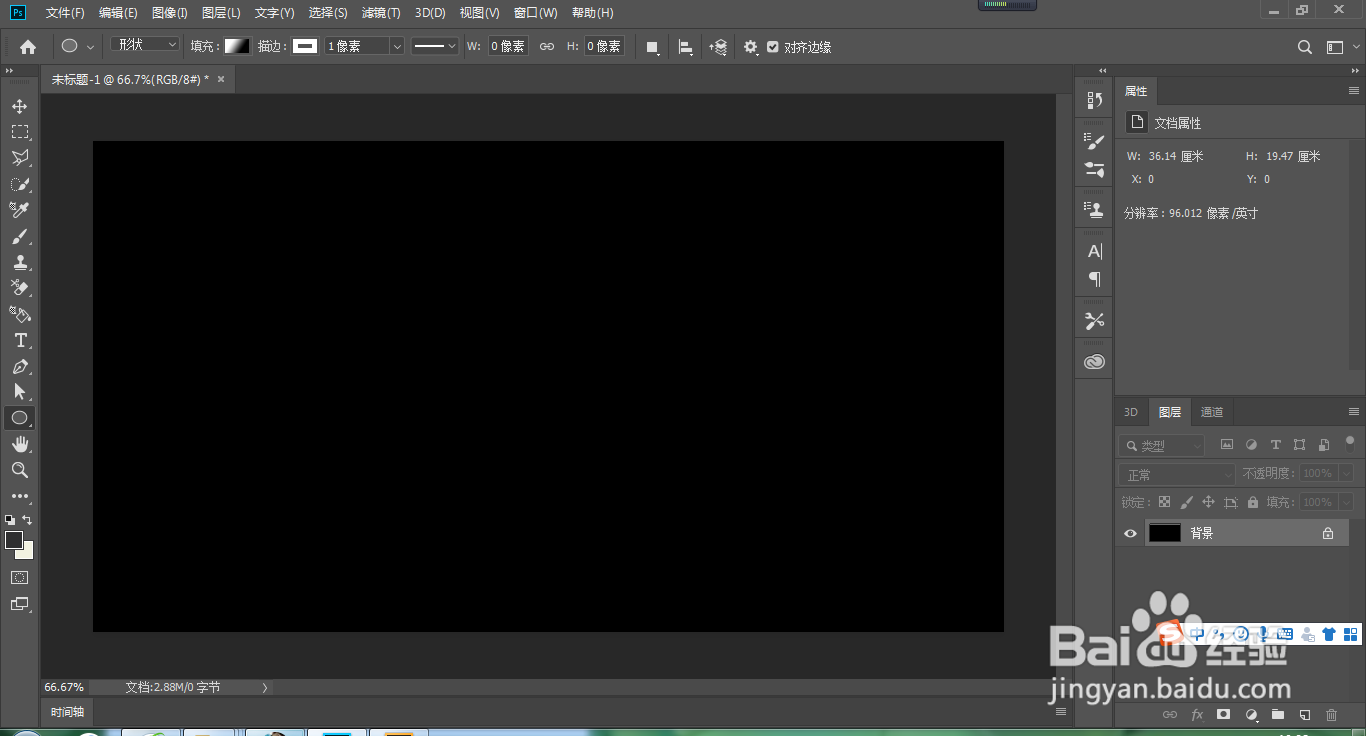
2、然后使用图形工具绘制一个图形,这里我们使用了矩形。

3、将填充颜色改为渐变。

4、我们吧渐变效果改为角度。这里的角度自己可以修改。

5、然后我们双击渐变色带。

6、再新的颜色对话框,我们在渐变色带上添加色块。
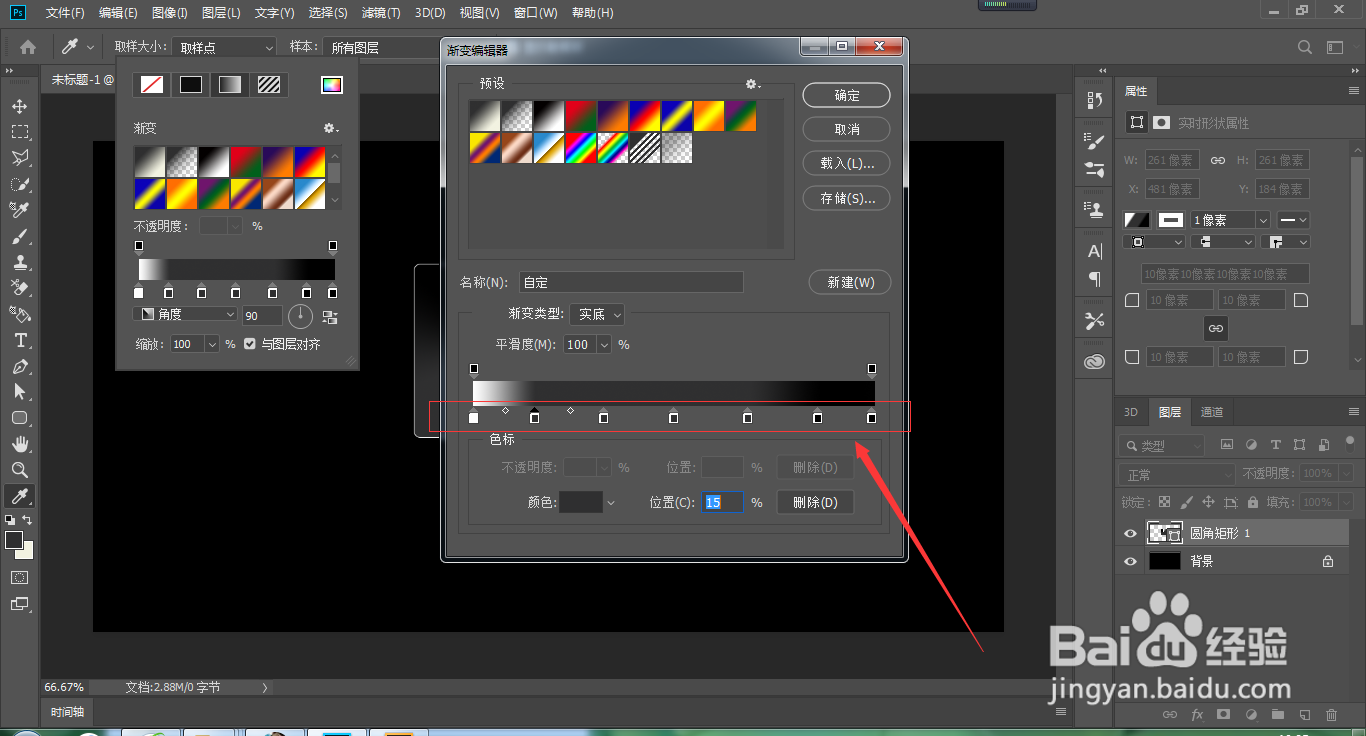
7、我们做的两色渐变,先设置深色渐变,并统一。

8、然后设置浅色渐变色块的颜色,并统一每个色块。

9、最后我们关闭对话框即可。这样的渐变效果就chulaile.

